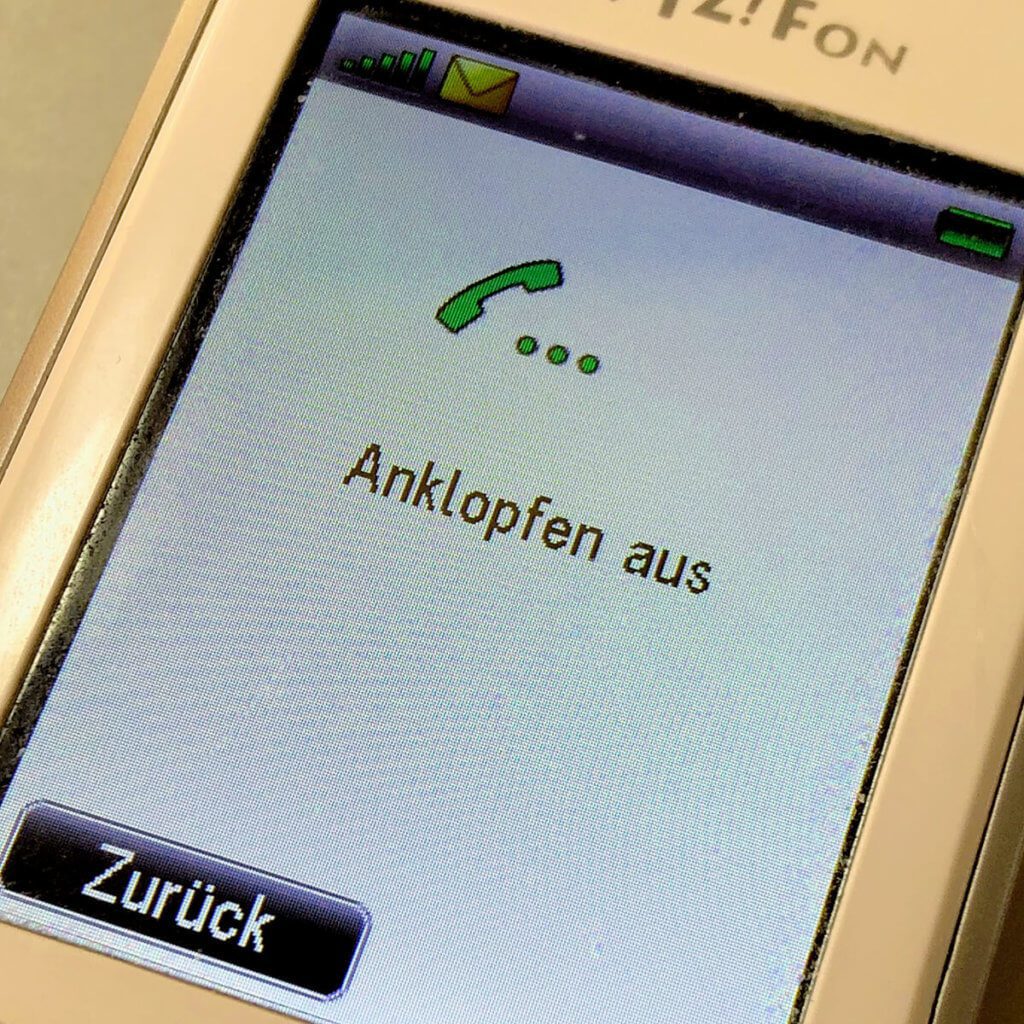Ich kenne das Feature „Anklopfen“ ja nun schon eine Weile. Allerdings hat mein (sicher seltener!) analoger Anschluss hier auf dem Land eine besondere Form, des Anklopfens. Normalerweise macht es im Hintergrund beim Telefonieren ja nur leise „klock klock“, wenn ein weiterer Anruf reinkommt. Bei mir macht es allerdings satte 5 bis 6 Sekunden irgendwelche Tonfolgen, die das laufende Telefonat massiv stören. Warum das bei mir der Fall ist? Keine Ahnung. Ich dachte in den ersten Wochen nichtmal daran, dass es sich um ein Signal des Anklopfens handelt, weil es sich so komisch anhört.
Kapitel in diesem Beitrag:
Anklopfen kurzzeitig und dauerhaft ausschalten
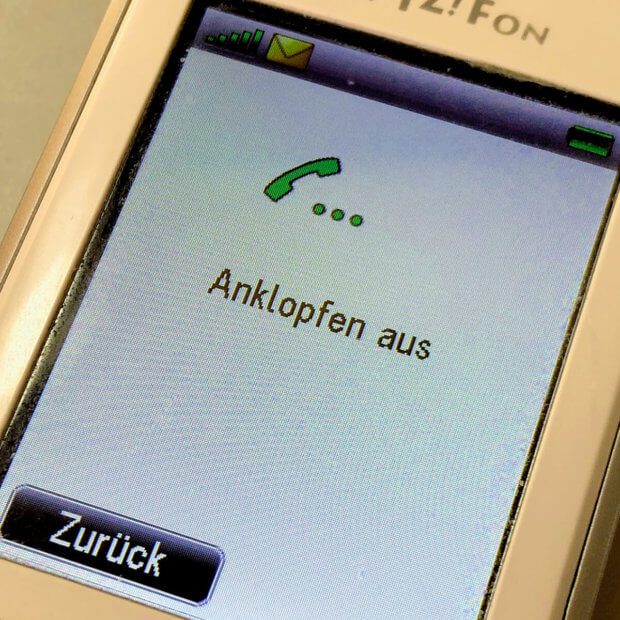
Ich für meinen Teil möchte also lieber wieder das alt-bewährte Besetztzeichen für den anderen Gesprächspartner, damit mein laufendes Telefonat nicht ständig unterbrochen wird. Wie das Deaktivieren des Anklopfen-Merkmals bei der Telekom funktioniert, musste ich selbst erstmal rausfinden. Die Telekom-hilft-Webseite hat es zwar erklärt, aber bei mir funktionierte es nicht ganz so, wie es dort beschrieben war. Nur die Tastenfolgen waren gleich. Aber nun mal zur Anleitung.
Für einen Anruf deaktivieren
Wenn man das Anklopfen nur für einen Anruf abstellen möchte, hebt man den Hörer ab, bzw. drückt die Wahltaste und gibt dann diese Tastenfolge ein: * 4 3 #
Damit wird man nur während des nächsten Anrufs nicht vom Anklopfen behelligt.
Bei meinem Fritz!Fon musste ich übrigens die Tastenkombination eingeben und dann die grüne Wahltaste drücken. Dann kam keine Ansage oder ähnliches (wie man es in anderen Anleitungen manchmal liest), sondern ein Freizeichen und die Meldung, dass das Anklopfen ausgeschaltet ist.
Dauerhaft deaktivieren
Ich habe mich für die dauerhafte Deaktivierung entschieden und musste dafür diese Tastenfolge verwenden: # 4 3 #
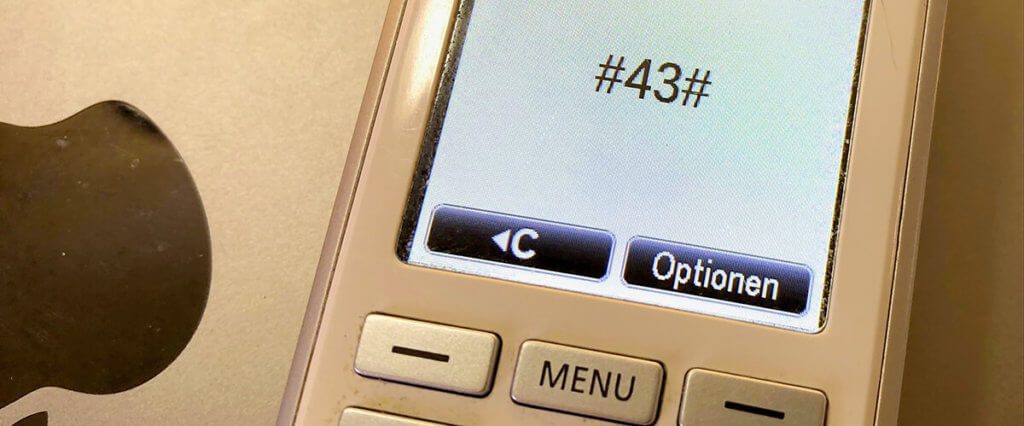
Abschalten bei IP-Anschlüssen
Hat meinen einen IP-basierten Telefonanschluss, muss man eventuell anders vorgehen. In diesem Fall wird das Feature „Anklopfen“ vermutlich über den Router (SpeedPort, Fritz!Box oder ähnliches) verwaltet. Ich kann jetzt leider keinen genauen Weg aufzeigen, aber in der Fritz!Box müsste man sich in dem Verwaltungsbereich „Telefonie“ umschauen. Dort vermutlich bei „Telefoniegeräte“ und dann bei dem entsprechenden Telefon.
Ähnliche Beiträge
Seit 2012 betreibe ich meinen Blog als Sir Apfelot und helfe meinen Lesern bei technischen Problemen. In meiner Freizeit flitze ich auf elektrischen Einrädern, fotografiere mit meinem iPhone, klettere in den hessischen Bergen oder wandere mit meiner Familie. Meine Artikel behandeln Apple-Produkte, Drohnen-News und Lösungen für aktuelle Bugs.